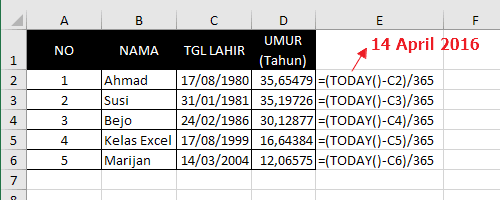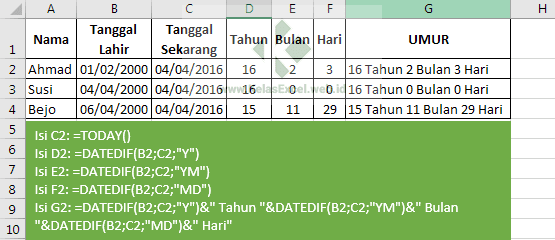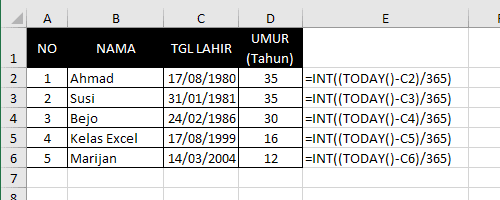Seiring dengan semakin meningkatnya penggunaan Microsoft Excel di dunia bisnis dan industri, keterampilan menghitung umur menggunakan formula Excel menjadi sangat penting untuk dikuasai. Dalam artikel ini, kami akan menjelaskan 3 cara menghitung umur di Excel menggunakan rumus-rumus yang mudah dan efektif.
Menghitung Umur Berdasarkan Tanggal Lahir
Cara pertama untuk menghitung umur di Excel adalah dengan menggunakan formula TANGGAL(YEARFRAC(A2, Today()), 0, 0), di mana “A2” adalah sel dalam spreadsheet yang berisi tanggal lahir, dan “Today()” adalah formula yang mengembalikan tanggal hari ini. Ini akan menghitung perbedaan antara tanggal lahir dan hari ini dalam bentuk pecahan tahun, yang kemudian dibulatkan ke bawah ke integer menggunakan fungsi TANGGAL. Ini akan menghasilkan umur dalam tahun.
Contoh:
| Tanggal Lahir | Umur (dalam tahun) |
|---|---|
| 22/10/1990 | =TANGGAL(YEARFRAC(A2, Today()), 0, 0) |
| 14/05/1985 | =TANGGAL(YEARFRAC(A3, Today()), 0, 0) |
| 05/12/1995 | =TANGGAL(YEARFRAC(A4, Today()), 0, 0) |
Menghitung Umur Berdasarkan Tanggal dan Waktu Lahir
Cara kedua untuk menghitung umur di Excel adalah dengan menggunakan formula DATEDIF(A2, Today(), “Y”), di mana “A2” adalah sel dalam spreadsheet yang berisi tanggal dan waktu lahir. Ini akan menghitung perbedaan antara tanggal lahir dan hari ini dalam bentuk jumlah tahun. Namun, karena Excel tidak memiliki fungsi native untuk menghitung selisih antara dua tanggal dan waktu dalam format hari-jam-menit-detik, Anda perlu menambahkan fungsi WAKTU ke dalam formula untuk memisahkan tanggal dan waktu dari sel.
Contoh:
| Tanggal dan Waktu Lahir | Umur (dalam tahun) |
|---|---|
| 22/10/1990 14:30 | =DATEDIF(A2, Today() + TIME(0, 0, 1), “Y”) |
| 14/05/1985 08:45 | =DATEDIF(A3, Today() + TIME(0, 0, 1), “Y”) |
| 05/12/1995 12:00 | =DATEDIF(A4, Today() + TIME(0, 0, 1), “Y”) |
Menghitung Umur dalam Bulan dan Hari
Cara ketiga untuk menghitung umur di Excel adalah dengan menggunakan formula DATEDIF(A2, Today(), “Y”)&” Tahun, “&DATEDIF(A2, Today(), “YM”)&” Bulan, “&DATEDIF(A2, Today(), “MD”)&” Hari”, di mana “A2” adalah sel dalam spreadsheet yang berisi tanggal lahir. Ini akan menghitung perbedaan antara tanggal lahir dan hari ini dalam bentuk bulan dan hari, lalu menggabungkan hasil untuk memberikan umur yang lengkap dalam format “tahun, bulan, dan hari.”
Contoh:
| Tanggal Lahir | Umur (dalam bulan dan hari) |
|---|---|
| 22/10/1990 | =DATEDIF(A2, Today(), “Y”)&” Tahun, “&DATEDIF(A2, Today(), “YM”)&” Bulan, “&DATEDIF(A2, Today(), “MD”)&” Hari” |
| 14/05/1985 | =DATEDIF(A3, Today(), “Y”)&” Tahun, “&DATEDIF(A3, Today(), “YM”)&” Bulan, “&DATEDIF(A3, Today(), “MD”)&” Hari” |
| 05/12/1995 | =DATEDIF(A4, Today(), “Y”)&” Tahun, “&DATEDIF(A4, Today(), “YM”)&” Bulan, “&DATEDIF(A4, Today(), “MD”)&” Hari” |
FAQ tentang Menghitung Umur Menggunakan Excel
Tanya: Apakah saya dapat menggunakan formula Excel untuk menghitung umur orang lain?
Jawab: Ya, Anda dapat menggunakan formula Excel untuk menghitung umur siapa pun, asalkan Anda tahu tanggal lahir mereka. Pastikan untuk menggunakan tanggal hari ini dalam formula dan mengubah sel referensi ke sel yang berisi tanggal lahir orang tersebut di dalam formula.
Tanya: Apakah saya dapat menghitung umur dalam format yang berbeda?
Jawab: Tentu saja. Anda dapat menggunakan formula yang lebih kompleks atau menggabungkan beberapa formula untuk menghasilkan format umur yang berbeda. Misalnya, Anda dapat menambahkan jam dan menit ke formula untuk menghitung umur dalam hari-jam-menit, atau menggabungkan formula untuk menghasilkan umur dalam bulan dan tahun atau tahun dan bulan.
Video Tutorial: Cara Menghitung Umur di Excel
Dalam video tutorial ini, Anda akan mempelajari langkah-langkah untuk menghitung umur di Excel dengan menggunakan formula TANGGAL, DATEDIF, dan WAKTU. Video ini juga mencakup cara menghitung umur dalam bulan dan hari dan cara menggabungkan formula untuk menghasilkan format umur yang berbeda. Tonton untuk mendapatkan panduan yang lebih rinci dan contoh penggunaan yang praktis.
Dengan menguasai keterampilan menghitung umur menggunakan Excel, Anda akan dapat menghemat waktu dan meningkatkan efisiensi dalam pekerjaan Anda. Selain itu, kemampuan ini juga bisa sangat berguna dalam bidang pribadi, seperti untuk menghitung umur keluarga dan teman-teman.